钉钉云课堂试卷怎么导出? 钉钉下载学生考试试卷的教程
百度经验 发布时间:2020-04-02 16:54:06 作者:爱若相惜哦  我要评论
我要评论
钉钉云课堂试卷怎么导出?在家学习的时候,使用钉钉云课堂出了试卷,在学生考完试以后想要下载看看试卷的情况,该怎么导出试卷呢?下面我们就来看看钉钉下载学生考试试卷的教程,需要的朋友可以参考下
(福利推荐:你还在原价购买阿里云服务器?现在阿里云0.8折限时抢购活动来啦!4核8G企业云服务器仅2998元/3年,立即抢购>>>:9i0i.cn/aliyun)
钉钉云课堂怎么导出试卷?在钉钉云课堂创建试卷之后,可以选择导出。这个是在试卷管理操作完成。
1、打开钉钉工作界面。

2、点击一下云课堂。

3、在界面上方选项栏打开管理中心。

4、点击一下考试管理。

5、打开试卷管理,然后选择要导出的试卷。

6、点击一下后面的导出试题。

7、选择要导出的位置点击保存。

以上就是钉钉云课堂导出试卷的教程,希望大家喜欢,请继续关注程序员之家。
相关推荐:
相关文章
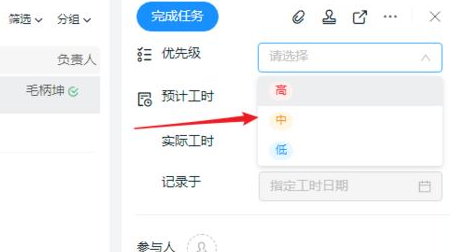 钉钉怎么添加项目任务?这篇文章主要介绍了钉钉添加项目任务教程,需要的朋友可以参考下2020-02-19
钉钉怎么添加项目任务?这篇文章主要介绍了钉钉添加项目任务教程,需要的朋友可以参考下2020-02-19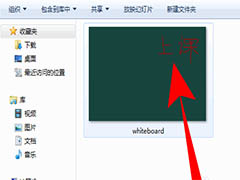 钉钉直播教学白板怎么保存内容?钉钉直播教学的白板上有内容,想要保存,该怎么保存呢?下面我们就来看看详细的教程,需要的朋友可以参考下2020-02-19
钉钉直播教学白板怎么保存内容?钉钉直播教学的白板上有内容,想要保存,该怎么保存呢?下面我们就来看看详细的教程,需要的朋友可以参考下2020-02-19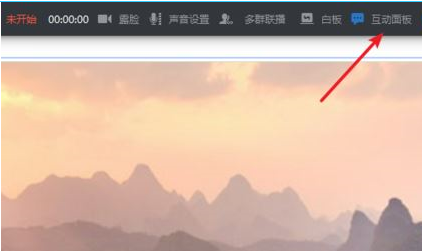 钉钉直播时怎么打开互动面板?这篇文章主要介绍了钉钉直播中互动面板开启教程,需要的朋友可以参考下2020-02-19
钉钉直播时怎么打开互动面板?这篇文章主要介绍了钉钉直播中互动面板开启教程,需要的朋友可以参考下2020-02-19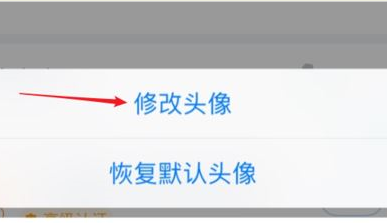 钉钉电脑版怎么换头像?这篇文章主要介绍了钉钉电脑版更换头像教程,需要的朋友可以参考下2020-02-19
钉钉电脑版怎么换头像?这篇文章主要介绍了钉钉电脑版更换头像教程,需要的朋友可以参考下2020-02-19 钉钉直播怎么投屏到电视?很多朋友使用钉钉观看直播时,手机的屏幕太小一天这么早时间使用看着也累,如果家里有智能电视或盒子之类的话就可以实现把直播投屏到电视上。这篇2020-02-19
钉钉直播怎么投屏到电视?很多朋友使用钉钉观看直播时,手机的屏幕太小一天这么早时间使用看着也累,如果家里有智能电视或盒子之类的话就可以实现把直播投屏到电视上。这篇2020-02-19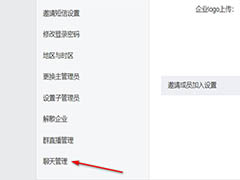 钉钉群聊人数上限和白名单怎么修改设置?想要对钉钉群进行一些设置,比如设置群聊人数上限和白名单,该怎么设置呢?下面我们就来看看详细的教程,需要的朋友可以参考下2020-02-19
钉钉群聊人数上限和白名单怎么修改设置?想要对钉钉群进行一些设置,比如设置群聊人数上限和白名单,该怎么设置呢?下面我们就来看看详细的教程,需要的朋友可以参考下2020-02-19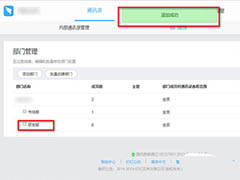 钉钉电脑版怎么新增部?钉钉中想要新增部门,该怎么新增部门呢?下面我们就来看看钉钉部门设置方法,很简单,需要的朋友可以参考下2020-02-19
钉钉电脑版怎么新增部?钉钉中想要新增部门,该怎么新增部门呢?下面我们就来看看钉钉部门设置方法,很简单,需要的朋友可以参考下2020-02-19 钉钉如何查看布置的作业?有时候我们在使用钉钉的时候,想查看布置的作业,怎么查看呢,这篇文章主要介绍了钉钉布置的作业查看教程,需要的朋友可以参考下2020-02-18
钉钉如何查看布置的作业?有时候我们在使用钉钉的时候,想查看布置的作业,怎么查看呢,这篇文章主要介绍了钉钉布置的作业查看教程,需要的朋友可以参考下2020-02-18 钉钉如何查看红包记录?有时候我们在使用钉钉的时候,想查看红包记录,怎么查看呢,这篇文章主要介绍了钉钉查看红包记录教程,需要的朋友可以参考下2020-02-18
钉钉如何查看红包记录?有时候我们在使用钉钉的时候,想查看红包记录,怎么查看呢,这篇文章主要介绍了钉钉查看红包记录教程,需要的朋友可以参考下2020-02-18 钉钉直播黑屏怎么办?有时候我们在使用钉钉的时候,想知道直播黑屏了怎么办,这篇文章主要介绍了钉钉直播黑屏的解决方法,需要的朋友可以参考下2020-02-18
钉钉直播黑屏怎么办?有时候我们在使用钉钉的时候,想知道直播黑屏了怎么办,这篇文章主要介绍了钉钉直播黑屏的解决方法,需要的朋友可以参考下2020-02-18








最新评论